Skapa ditt partitur
Översikt
Detta kapitel fokuserar på Instrumentinställningar och grundläggande information om partiturförberedelse. Du bör redan vara bekant med det elementära arbetssättet i Musescore som behandlas i snabbstartguiden Skapa ditt första partitur.
Instrument
Ett instrument i Musescore är en abstraktion som innehåller tablatursystem eller notlinjesystem (för den mest användbara aspekten, se Sidlayout: notrad), notationsstilar (klaver, nothuvuden etc), musikaliska beteenden (transposition, spelbart register) och uppspelningsinställningar för Musescores synthesizer.
Ett instrument i Musescore innehåller en eller flera notrader som kan representera ett eller flera musikinstrument, till exempel i Beethovens Symfoni Nr.3, Op.55 (Första utgåva publicerad av Cianchettini & Sperati, n.d.[1809] London), den tredje notraden Corni 1 & 2 i Eb som innehåller två valthornstämmor:
NOT FOUND: corni1.png
För att skriva detta i Musescore bör du lägga till ett instrument "Horn i Eb", och döpa om det det; uppspelning påverkas inte av namngivning.
NOT FOUND: corni2.png
Verkliga instrument, instrumentsektioner, röster, och körer, stöds i Musescore på flera sätt:
- Ett instrument i Musescore som har samma namn som "Piano", "Violin", "Violiner (sektion)", "Stråkar", "Sopran", "Röst", "Kvinnor" och några slagverksinstrument såsom "Pukor", "Bastrumma", "Cymbal" (konsert). Liknande objekt kan ha olika ljud.
- "Trumset" i Musescore är ett instrument som innehåller "Virveltrumma", "Bastrumma", "Tenortrumma", "Soprantrumma", "Ridecymbal" etc. Det finns inga separata MuseScore-instrument för dessa. See Trumsetsanpassning
- Ett kort Ljudfonter virveltrumljud med visp finns i Musescore, se Mixer.
Använd förinställd mall för att skapa ett nytt partitur, du kan också lägga upp instrument i något partitur (någon av dess Stämmor).
MuseScore innehåller över 500 instrument, se https://musescore.org/en/instruments. För att föreslå ett saknat instrument, se https://musescore.org/en/contribute.
Välj instrument
När man skapar ett nytt partitur klickar man i dialogfönstret Nytt partitur på fliken Välj instrument. Några metoder nämnda i "Byta instrument efter att partituret skapats" öppnar också detta fönster.
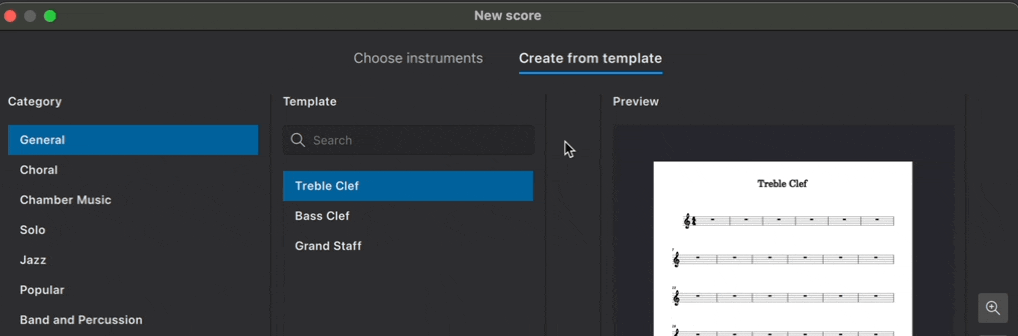
Instrument sorteras efter typ/genre som visas i rullgardinsmeny under __Rubriken familj till vänster. "Vanliga" är förvalt, vilket visar några av de vanligaste instrumenten eller rösterna du troligen behöver. OBSERVERA: För att visa alla tillgängliga instrument måste du välja "Alla instrument".
Instrument grupperas i familjer. Om du känner till instrumentet eller rösten du vill ha kan du helt enkelt skriva namnet eller stämnamnet i sökfältet under _Instrumentrubriken . Klicka på (X) för att rensa.
Lägga till instrument
För att lägga till ett instrument i partituret:
- Dubbelklicka på ett instrument under Instrument
eller
- Välj ett instrument under Instrument
- Klicka på → för att lägga till instrumentet i ditt partitur (Proffstips: att dubbelklicka på instrumentnamnet gör samma sak).
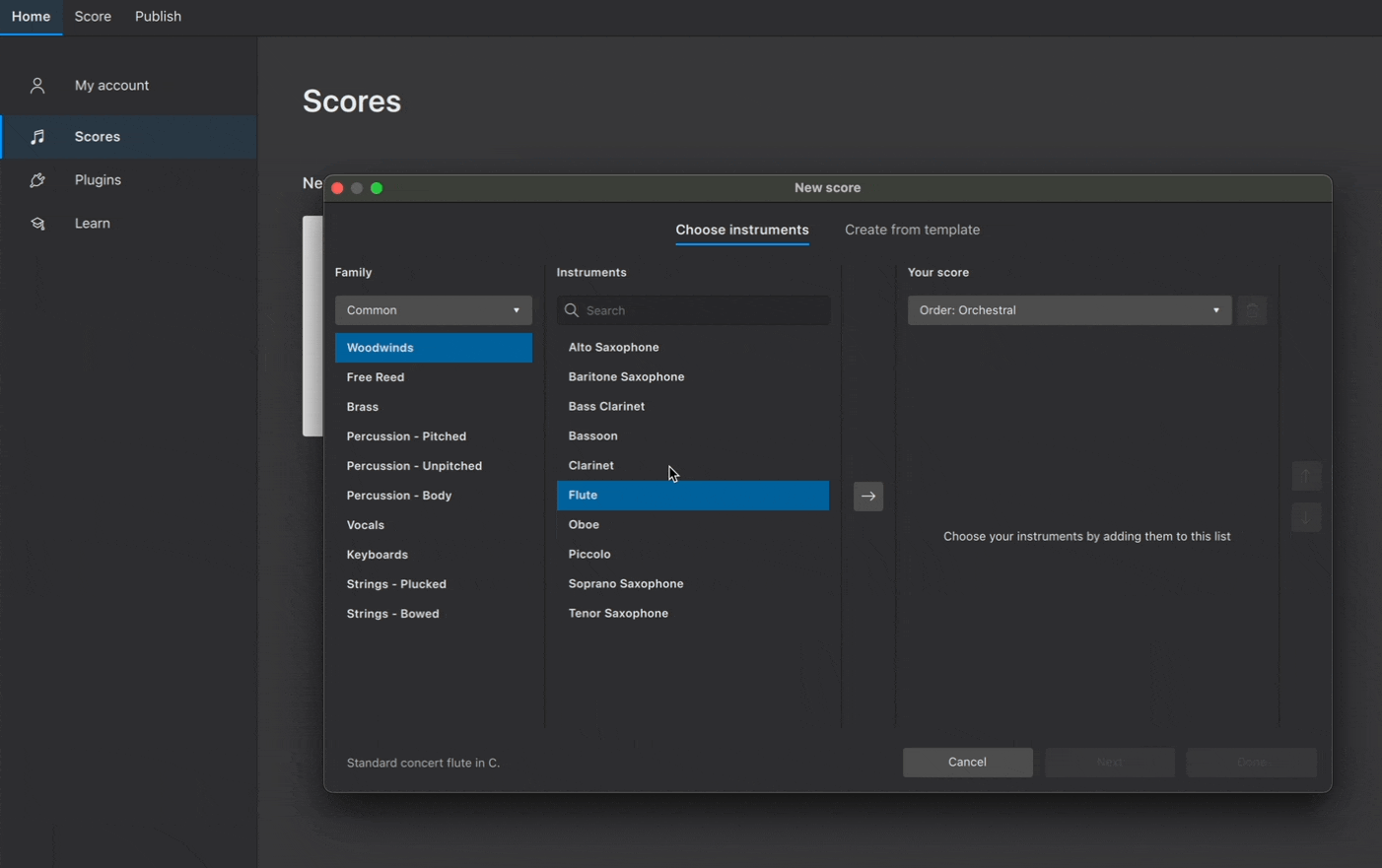
Stämmor i ett partitur är ordnade enligt vad som visas under rubriken Ditt partitur till höger. Rullgardinsmenyn Sortering … visar aktuell förinställning.
Ändra instrumentordning genom att göra instrument till solister
Solistordning är en praxis i orkesterpartitur. Till exempel återfinns solostämmor i 'Orkesterordning' ovanför stråkarna. Solist betyder inte "bara i ett partitur".
Välj stil i rullgardinslistan Ordning … under rubriken Ditt partitur .
För att omordna ett instrument (alla dess system) till solistposition:
- Välj ett instrument under Ditt partitur
- Klicka på "Gör till solist".
Sortera instrumenten manuellt
För att sortera instrumenten manuellt:
- Välj ett instrument under Ditt partitur
- Klicka på ↑ eller ↓ för att byta position
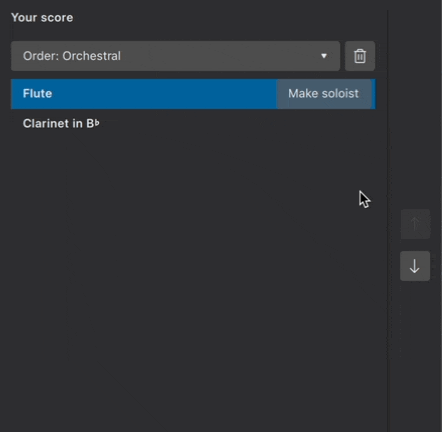
Ta bort instrument
För att radera ett instrument i ditt partitur:
- Dubbelklicka på ett instrument under Ditt partitur
eller
- Välj ett instrument under Ditt partitur
- Klicka på Papperskorgen
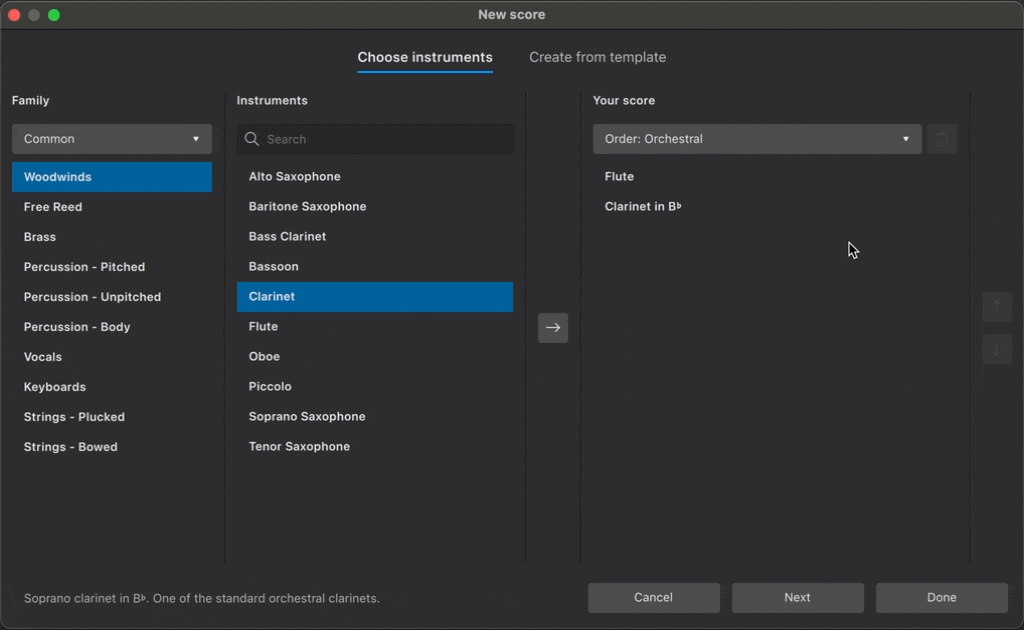
Du kan också radera flera instrument på en gång genom att först hålla ner Shift och välja flera instrument, och sedan klicka på Papperskorgen.
Använda mall
Partitur kan också skapas med hjälp av förkonfigurerade mallar. En mall är en komplett instrumentuppsättning för en speciell sorts partitur, ordnad och formgiven enligt vedertagen praxis. Mallar är grupperade i kategorier baserat på musikstil eller ensemblesammansättning.
För att skapa ett partitur från en mall:
- Klicka på Skapa från mall
- Välj en mallgrupp i panelen Kategori
- Välj önskad mall från centrumpanelen
- Klicka på Färdig
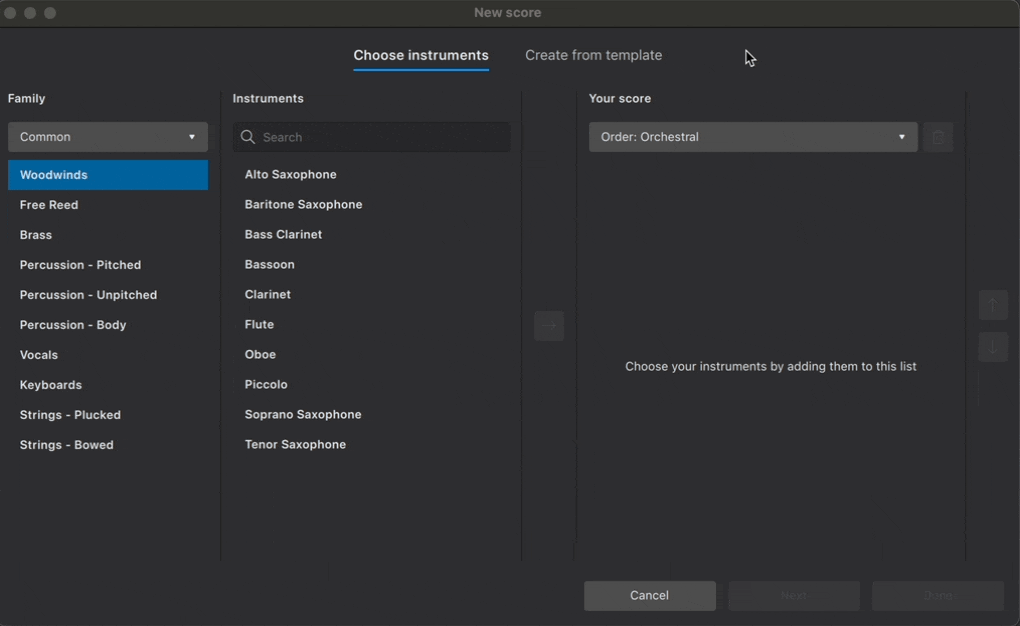
Du kan också söka i sökfältet efter alla tillgängliga mallar.
Besök Mallar och stilar för att lära mer om mallar inklusive hur du skapar en egen för framtida bruk.
Ytterligare partiturinformation
Klicka på Nästa i dialogfönstret Nytt partitur för att specificera ytterligare information i Ytterligare information, såsom tonart, taktart och tempo, upptakt (anakrys), och antalet takter.
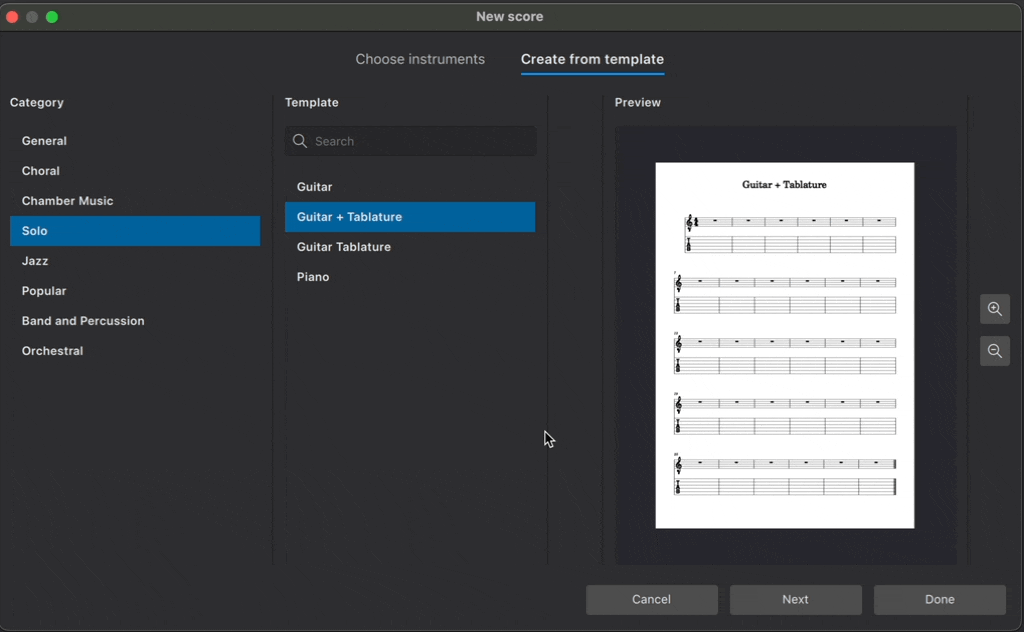
Observera att detta är ett bekvämt sätt att lägga till information under skapandet av ett nytt partitur, men inte det enda. Det finns andra sätt du kan använda vid vilket som helst senare tillfälle; dessa finns beskrivna i respektive kapitel såsom Kortkommandon, Använda paletter, projektegenskaper etc.
Tonart
Som standard skapas nya partitur utan fasta förtecken (som i C-dur). Specificera en annan tonart genom att klicka på Fasta förtecken. Durtonarter visas först, molltonarter visas i fliken Moll.
Taktart
Nya partitur skapas med 4/4 som förval. Ändra detta genom att klicka på Taktart. Ändra antalet slag i varje takt med pilarna i stegningsrutan, och ändra pulsvärdet i rullgardinsmenyn. Du kan även välja C eller allabreve här.
Tempo
Som standard kommer nya partitur att ha ett tempo av (fjärdedel) = 120 slag per minut (bpm). Metronomangivelser inkluderas inte automatiskt i nya partitur.
För att anpassa uppspelningstempot och visa en metronomangivelse ovanför översta systemet:
- Klicka på knappen under Tempo
- Bocka för Visa tempobeteckning i mitt stycke
- Välj önskat pulsvärde
- Ange önskat antal taktslag per minut (20-400) i textfältet eller använd upp- och nerpilarna för att bläddra genom temporegistret.
Lär dig mer om tempobeteckningar, metronomangivelser och uppspelningshastighet i tempobeteckningar.
Takter
Nya partitur förses med 32 takter utan upptakt. För att ändra antalet takter:
- Klicka på knappen under Takter
- Ange önskat antal takter i fältet Inledande antal takter
Lär dig mer om Lägga till och ta bort takter efter att partituret skapats.
För att starta ditt partitur med en upptakt:
- Klicka på knappen under Takter
- Bocka för Skapa upptakt
- Ange i textfältet önskat antal taktslag för upptakten
- Välj det metriska värdet för upptakten i rullgardinsmenyn
Du kan alltid skapa en upptakt senare. Lär dig hur man gör detta i Upptakter och takter utan taktart.
Titel och annan text
Ange text i fälten längst ner i dialogfönstret Nytt partitur, och MuseScore kommer automatiskt att placera den i lämpligt format i ditt nya patitur. Du kan ange text för:
- Titel
- Tonsättare
- Undertitel
- Textförfattare
- Kopieringsrättigheter
Denna information blir också data i partiturets projektegenskaper (Arkiv-menyn), som du kan ändra när som helst.
När du är klar med projektegenskaperna, klicka på Färdig för att bekräfta dina val och skapa ditt partitur.
Byta instrument efter att partituret skapats
Det finns tre sätt att byta befintliga instrument i partituret:
- Använd kortkommandot I när du är i fliken Noter
- Klicka på lägg till i Instrumentpanel (om denna panel inte syns kan man trycka F7, eller välja Visa → Instrument)
- Klicka på Ersätt instrument i dialogfönstret Egenskaper för notrad/stämma